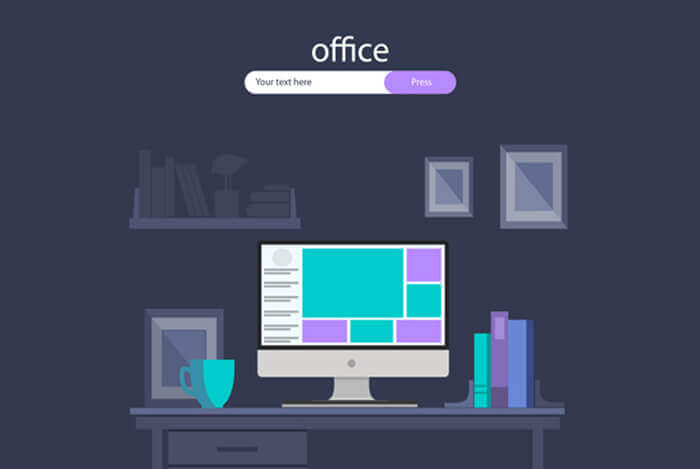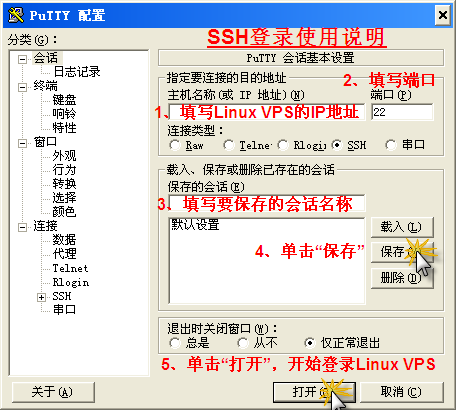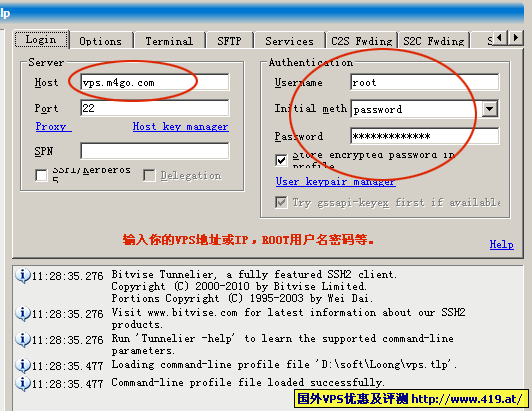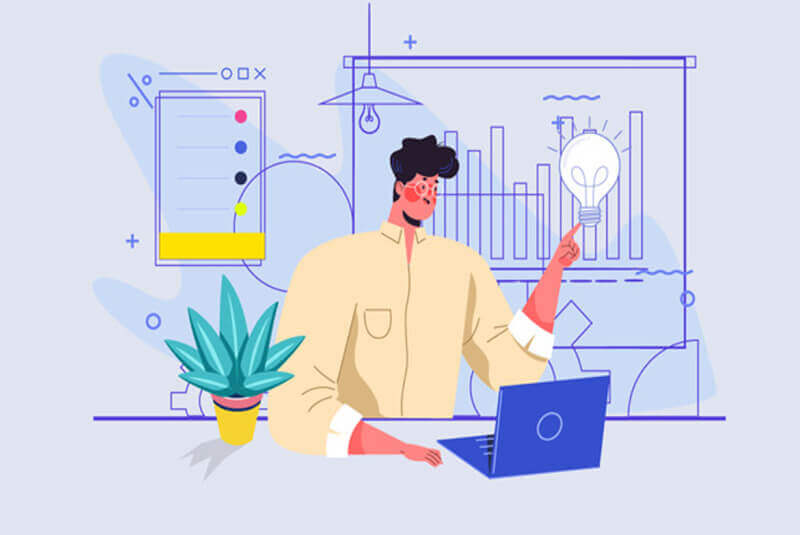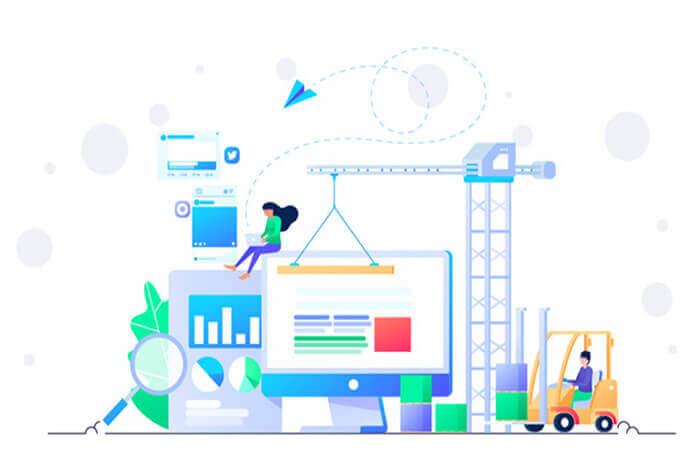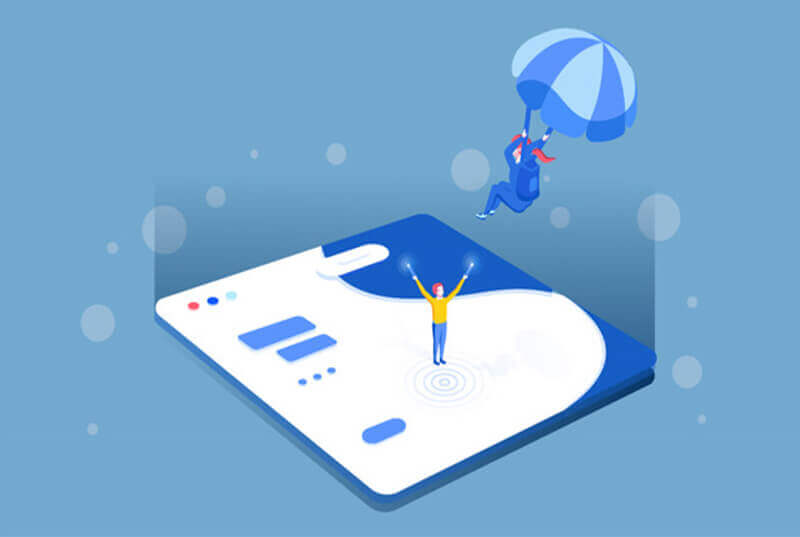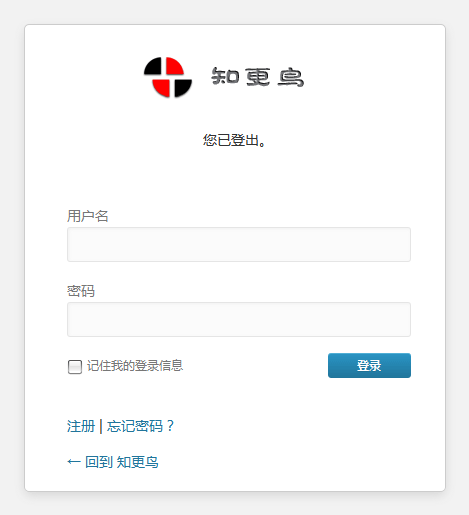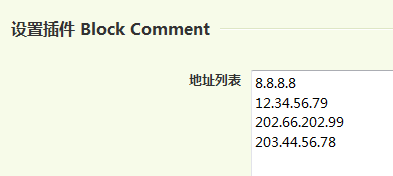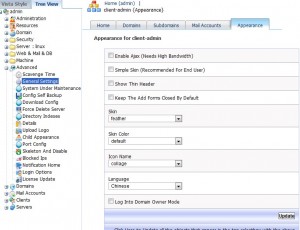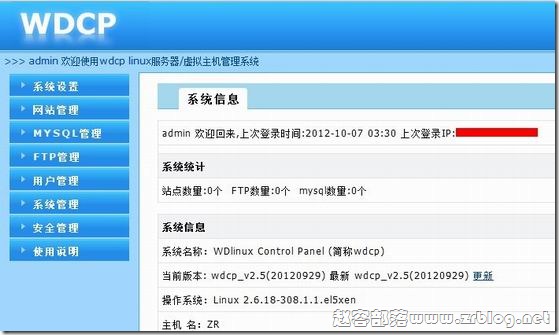搜索到
119
篇与
的结果
-
 VPS优化之添加swap交换分区 相信很多使用VPS的朋友和我一样,没有太多的米买更多的内存,通常使用swap交换分区来给VPS提高一下性能。 下面说一下VPS添加swap交换分区的方法(只有Xen的VPS可以,OpenVZ不支持添加swap)。 1、进入一个目录 cd /var/ 2、获取256M的文件块: dd if=/dev/zero of=swapfile bs=1024 count=262144 3、创建swap文件 /sbin/mkswap swapfile 4、激活swap文件 /sbin/swapon swapfile 5、查看一下swap是否正确: /sbin/swapon -s 6、加到fstab文件中让系统引导时自动启动 vi /etc/fstab 在末尾增加以下内容: /var/swapfile swap swap defaults 0 0 也可以执行如下命令,感觉这样更方便 echo "/var/swapfile swap swap defaults 0 0" >>/etc/fstab 顺便附上DD命令的参数介绍: dd命令 功能:把指定的输入文件拷贝到指定的输出文件中,并且在拷贝过程中可以进行格式转换。可以用该命令实现DOS下的diskcopy命令的作用。先用dd命令把软盘上的数据写成硬盘的一个寄存文件,再把这个寄存文件写入第二张软盘上,完成diskcopy的功能。需要注意的是,应该将硬盘上的寄存文件用rm命令删除掉。系统默认使用标准输入文件和标准输出文件。 语法:dd [选项] if =输入文件(或设备名称)。 of =输出文件(或设备名称)。 ibs = bytes 一次读取bytes字节,即读入缓冲区的字节数。 skip = blocks 跳过读入缓冲区开头的ibs*blocks块。 obs = bytes 一次写入bytes字节,即写入缓冲区的字节数。 bs = bytes 同时设置读/写缓冲区的字节数(等于设置ibs和obs)。 cbs = byte 一次转换bytes字节。 count=blocks 只拷贝输入的blocks块。 来源:http://www.vpser.net/opt/vps-add-swap.html
VPS优化之添加swap交换分区 相信很多使用VPS的朋友和我一样,没有太多的米买更多的内存,通常使用swap交换分区来给VPS提高一下性能。 下面说一下VPS添加swap交换分区的方法(只有Xen的VPS可以,OpenVZ不支持添加swap)。 1、进入一个目录 cd /var/ 2、获取256M的文件块: dd if=/dev/zero of=swapfile bs=1024 count=262144 3、创建swap文件 /sbin/mkswap swapfile 4、激活swap文件 /sbin/swapon swapfile 5、查看一下swap是否正确: /sbin/swapon -s 6、加到fstab文件中让系统引导时自动启动 vi /etc/fstab 在末尾增加以下内容: /var/swapfile swap swap defaults 0 0 也可以执行如下命令,感觉这样更方便 echo "/var/swapfile swap swap defaults 0 0" >>/etc/fstab 顺便附上DD命令的参数介绍: dd命令 功能:把指定的输入文件拷贝到指定的输出文件中,并且在拷贝过程中可以进行格式转换。可以用该命令实现DOS下的diskcopy命令的作用。先用dd命令把软盘上的数据写成硬盘的一个寄存文件,再把这个寄存文件写入第二张软盘上,完成diskcopy的功能。需要注意的是,应该将硬盘上的寄存文件用rm命令删除掉。系统默认使用标准输入文件和标准输出文件。 语法:dd [选项] if =输入文件(或设备名称)。 of =输出文件(或设备名称)。 ibs = bytes 一次读取bytes字节,即读入缓冲区的字节数。 skip = blocks 跳过读入缓冲区开头的ibs*blocks块。 obs = bytes 一次写入bytes字节,即写入缓冲区的字节数。 bs = bytes 同时设置读/写缓冲区的字节数(等于设置ibs和obs)。 cbs = byte 一次转换bytes字节。 count=blocks 只拷贝输入的blocks块。 来源:http://www.vpser.net/opt/vps-add-swap.html -
 如何使用Putty远程(SSH)管理Linux VPS Putty是一个免费的、Windows 32平台下的telnet、rlogin和ssh客户端,但是功能丝毫不逊色于商业的telnet类工具。用它来远程管理Linux VPS十分好用,其主要优点如下:◆ 完全免费;◆ 在Windows 下运行的都非常好;◆ 全面支持ssh1和ssh2;◆ 绿色软件,无需安装,下载后在桌面建个快捷方式即可使用;◆ 体积很小;◆ 操作简单,所有的操作都在一个控制面板中实现。putty下载地址:http://soft.vpser.net/manage/putty/puttyfile_0.60cn.zip下载完成,解压,即可使用。以下是使用putty 登录Linux VPS进行远程(SSH)管理 的图片教程:提示:输入密码是不显示的!!什么是SSH?SSH 为 Secure Shell 的缩写,由 IETF 的网络工作小组(Network Working Group)所制定;SSH 为建立在应用层和传输层基础上的安全协议。传统的网络服务程序,如FTP、POP和Telnet其本质上都是不安全的;因为它们在网络上用明文传送数据、用户帐号和用户口令,很容易受到中间人(man-in-the-middle)攻击方式的攻击。就是存在另一个人或者一台机器冒充真正的服务器接收用户传给服务器的数据,然后再冒充用户把数据传给真正的服务器。而 SSH 是目前较可靠,专为远程登录会话和其他网络服务提供安全性的协议。利用 SSH 协议可以有效防止远程管理过程中的信息泄露问题。透过 SSH 可以对所有传输的数据进行加密,也能够防止 DNS 欺骗和 IP 欺骗。SSH 之另一项优点为其传输的数据是经过压缩的,所以可以加快传输的速度。SSH有很多功能,它既可以代替 Telnet,又可以为FTP、POP、甚至为 PPP 提供一个安全的“通道”。来源:http://www.vpser.net/other/putty-ssh-linux-vps.html
如何使用Putty远程(SSH)管理Linux VPS Putty是一个免费的、Windows 32平台下的telnet、rlogin和ssh客户端,但是功能丝毫不逊色于商业的telnet类工具。用它来远程管理Linux VPS十分好用,其主要优点如下:◆ 完全免费;◆ 在Windows 下运行的都非常好;◆ 全面支持ssh1和ssh2;◆ 绿色软件,无需安装,下载后在桌面建个快捷方式即可使用;◆ 体积很小;◆ 操作简单,所有的操作都在一个控制面板中实现。putty下载地址:http://soft.vpser.net/manage/putty/puttyfile_0.60cn.zip下载完成,解压,即可使用。以下是使用putty 登录Linux VPS进行远程(SSH)管理 的图片教程:提示:输入密码是不显示的!!什么是SSH?SSH 为 Secure Shell 的缩写,由 IETF 的网络工作小组(Network Working Group)所制定;SSH 为建立在应用层和传输层基础上的安全协议。传统的网络服务程序,如FTP、POP和Telnet其本质上都是不安全的;因为它们在网络上用明文传送数据、用户帐号和用户口令,很容易受到中间人(man-in-the-middle)攻击方式的攻击。就是存在另一个人或者一台机器冒充真正的服务器接收用户传给服务器的数据,然后再冒充用户把数据传给真正的服务器。而 SSH 是目前较可靠,专为远程登录会话和其他网络服务提供安全性的协议。利用 SSH 协议可以有效防止远程管理过程中的信息泄露问题。透过 SSH 可以对所有传输的数据进行加密,也能够防止 DNS 欺骗和 IP 欺骗。SSH 之另一项优点为其传输的数据是经过压缩的,所以可以加快传输的速度。SSH有很多功能,它既可以代替 Telnet,又可以为FTP、POP、甚至为 PPP 提供一个安全的“通道”。来源:http://www.vpser.net/other/putty-ssh-linux-vps.html -
 VPS虚拟化架构介绍与参考 现在国内外的VPS服务商非常多,每个服务商使用的VPS架构都不同。VPS属于虚拟化服务器,中文名:虚拟专用服务器。 常见的VPS虚拟化架构有多种:OpenVZ、Xen、Hyper-V、KVM、VMWare。 1、OpenVZ OpenVZ(简称OVZ)采用SWsoft的Virutozzo虚拟化服务器软件产品的内核,是基于Linux平台的操作系统级服务器虚拟化架构。这个架构直接调用母服务器(母机)中的内核,模拟生成出子服务器(VPS,小机),所以,它经过虚拟化后相对于母服务器,性能损失大概只有的1-3%。 当然OpenVZ可以超售,意思味着一台服务器总共16G内存,他可以开出配置为1G内存×17台以上的子服务器。因为他的虚拟架构关系属于:客户用多少,就扣除母服务器多少,所以OpenVZ架构的VPS较为便宜。但由于存在超售因素,如果服务商毫无休止的超售会导致服务器的性能急剧下降。 OpenVZ另一个特点是,它是直接调用母服务器的内核,所以会导致部分软件无法使用,以及部分内核文件是无法修改。 OpenVZ适用人群:新手、低预算客户 OpenVZ注意事项:资源不是自己独有的,安装VPN服务需要注意《检测虚拟网卡支持》。 OpenVZ可用系统:Linux(不支持Windows) OpenVZ代表商家:Buyvm.net 2、Xen Xen 由剑桥大学开发,它是基于硬件的完全分割,物理上有多少的资源就只能分配多少资源,因此很难超售。可分为Xen-PV(半虚拟化),和Xen-HVM(全虚拟化)。 Xen是不能超售的,当母服务器只有16G内存以及100G硬盘时,当开Xen架构(任意一个虚拟化)的1G内存、25G硬盘的子机时,会直接占用服务器1G内存,以及25G硬盘,所以Xen的性能,相比OpenVZ在超售的情况下要好。 Xen-PV:半虚拟化,所以它仅仅适用于linux系列VPS,但它的性能损失比较少,大概相对于母机的4%-8%左右。 Xen-HVM:全虚拟化,可以安装windows或自由挂载ISO文件安装任意系统,由于是全虚拟化,所以性能损失较大,大概相对于母机性能损失8%-20%左右。 Xen适用人群:预算较为充足,且希望VPS有较高性能的客户 Xen注意事项:注意Xen-PV和Xen-HVM的区别。 Xen可用系统:Xen-PV:纯Linux,Xen-HVM:支持Windows、Linux等。 Xen代表商家:LOCVPS.COM 3、Hyper-V Hyper-V是微软的一款虚拟化产品,大部分国内的VPS服务商使用这个架构,主要是因为其转为Windows定制,管理起来较为方便。目前的Hyper-V也支持Linux,只不过性能损失比较严重。 Hyper-V完美支持Windows系统,包括32位和64位。如果大家选购Hyper-V架构的VPS,强烈建议使用Windows。 Hyper-V同样可以超售内存和硬盘,都是根据客户实时使用情况扣除母服务器资源,如果服务商超卖较多可能会有性能问题。 Hyper-V适用人群:Windows系统爱好者 Hyper-V注意事项:Linux操作系统性能较低 Hyper-V可用系统:Windows、Linux 4、KVM KVM是Linux下的全功能虚拟化架构,基于KVM架构的VPS,默认是没有系统的,可自己上传ISO或调用服务商自带的ISO手动安装系统。这个非常适合热爱DIY自己VPS的客户。 由于KVM架构全功能虚拟化架构,甚至拥有独立的BIOS控制,所以对母服务器性能影响较大,所以基于KVM的VPS较贵,但KVM VPS相对其它架构的VPS较为自由。 KVM适用人群:折腾帝 KVM注意事项:虚拟化性能比Xen略低 KVM可用系统:Windows、Linux系列 KVM代表商家:hostgation.com 5、VMWare VMWare是全球桌面到数据中心虚拟化解决方案的领导厂商开发的一款全功能完全虚拟化的软件。但由于VMWare用于开设类似VPS(含独立面板)的系列产品授权费用非常昂贵,所以大部分使用VMWare服务商会使用 VMware工作站(VMware Workstation)提供VPS。 使用VMware工作站(VMware Workstation)开设的VPS是无控制面板的,操作系统需要服务商手动安装,但现在网上寻找VMware Workstation的神KEY非常容易,对于VPS服务商来说节省不少成本。一般用于新创业的VPS服务商。 使用VMWare Workstation实质上的VPS可以超售,因为其和OpenVZ架构一样,子机用多少内存,就扣除系统多少内存,但如果物理内存不足时可能导致母服务器使用Windows虚拟内存。 VMWare适用人群:认真建站或挂机的客户 VMWare注意事项:无控制面板 VMWare可用系统:Windows、Linux系列 以上衡量超售指的是内存、磁盘,其它硬件条件,如网络带宽、CPU等不在考虑范围内。 来源:http://www.kwx.gd/VpsPrimary/VPS-Virtualization.html
VPS虚拟化架构介绍与参考 现在国内外的VPS服务商非常多,每个服务商使用的VPS架构都不同。VPS属于虚拟化服务器,中文名:虚拟专用服务器。 常见的VPS虚拟化架构有多种:OpenVZ、Xen、Hyper-V、KVM、VMWare。 1、OpenVZ OpenVZ(简称OVZ)采用SWsoft的Virutozzo虚拟化服务器软件产品的内核,是基于Linux平台的操作系统级服务器虚拟化架构。这个架构直接调用母服务器(母机)中的内核,模拟生成出子服务器(VPS,小机),所以,它经过虚拟化后相对于母服务器,性能损失大概只有的1-3%。 当然OpenVZ可以超售,意思味着一台服务器总共16G内存,他可以开出配置为1G内存×17台以上的子服务器。因为他的虚拟架构关系属于:客户用多少,就扣除母服务器多少,所以OpenVZ架构的VPS较为便宜。但由于存在超售因素,如果服务商毫无休止的超售会导致服务器的性能急剧下降。 OpenVZ另一个特点是,它是直接调用母服务器的内核,所以会导致部分软件无法使用,以及部分内核文件是无法修改。 OpenVZ适用人群:新手、低预算客户 OpenVZ注意事项:资源不是自己独有的,安装VPN服务需要注意《检测虚拟网卡支持》。 OpenVZ可用系统:Linux(不支持Windows) OpenVZ代表商家:Buyvm.net 2、Xen Xen 由剑桥大学开发,它是基于硬件的完全分割,物理上有多少的资源就只能分配多少资源,因此很难超售。可分为Xen-PV(半虚拟化),和Xen-HVM(全虚拟化)。 Xen是不能超售的,当母服务器只有16G内存以及100G硬盘时,当开Xen架构(任意一个虚拟化)的1G内存、25G硬盘的子机时,会直接占用服务器1G内存,以及25G硬盘,所以Xen的性能,相比OpenVZ在超售的情况下要好。 Xen-PV:半虚拟化,所以它仅仅适用于linux系列VPS,但它的性能损失比较少,大概相对于母机的4%-8%左右。 Xen-HVM:全虚拟化,可以安装windows或自由挂载ISO文件安装任意系统,由于是全虚拟化,所以性能损失较大,大概相对于母机性能损失8%-20%左右。 Xen适用人群:预算较为充足,且希望VPS有较高性能的客户 Xen注意事项:注意Xen-PV和Xen-HVM的区别。 Xen可用系统:Xen-PV:纯Linux,Xen-HVM:支持Windows、Linux等。 Xen代表商家:LOCVPS.COM 3、Hyper-V Hyper-V是微软的一款虚拟化产品,大部分国内的VPS服务商使用这个架构,主要是因为其转为Windows定制,管理起来较为方便。目前的Hyper-V也支持Linux,只不过性能损失比较严重。 Hyper-V完美支持Windows系统,包括32位和64位。如果大家选购Hyper-V架构的VPS,强烈建议使用Windows。 Hyper-V同样可以超售内存和硬盘,都是根据客户实时使用情况扣除母服务器资源,如果服务商超卖较多可能会有性能问题。 Hyper-V适用人群:Windows系统爱好者 Hyper-V注意事项:Linux操作系统性能较低 Hyper-V可用系统:Windows、Linux 4、KVM KVM是Linux下的全功能虚拟化架构,基于KVM架构的VPS,默认是没有系统的,可自己上传ISO或调用服务商自带的ISO手动安装系统。这个非常适合热爱DIY自己VPS的客户。 由于KVM架构全功能虚拟化架构,甚至拥有独立的BIOS控制,所以对母服务器性能影响较大,所以基于KVM的VPS较贵,但KVM VPS相对其它架构的VPS较为自由。 KVM适用人群:折腾帝 KVM注意事项:虚拟化性能比Xen略低 KVM可用系统:Windows、Linux系列 KVM代表商家:hostgation.com 5、VMWare VMWare是全球桌面到数据中心虚拟化解决方案的领导厂商开发的一款全功能完全虚拟化的软件。但由于VMWare用于开设类似VPS(含独立面板)的系列产品授权费用非常昂贵,所以大部分使用VMWare服务商会使用 VMware工作站(VMware Workstation)提供VPS。 使用VMware工作站(VMware Workstation)开设的VPS是无控制面板的,操作系统需要服务商手动安装,但现在网上寻找VMware Workstation的神KEY非常容易,对于VPS服务商来说节省不少成本。一般用于新创业的VPS服务商。 使用VMWare Workstation实质上的VPS可以超售,因为其和OpenVZ架构一样,子机用多少内存,就扣除系统多少内存,但如果物理内存不足时可能导致母服务器使用Windows虚拟内存。 VMWare适用人群:认真建站或挂机的客户 VMWare注意事项:无控制面板 VMWare可用系统:Windows、Linux系列 以上衡量超售指的是内存、磁盘,其它硬件条件,如网络带宽、CPU等不在考虑范围内。 来源:http://www.kwx.gd/VpsPrimary/VPS-Virtualization.html -
 使用SSH做SOCKET5代理扶墙教程 越来越多的人拥有了VPS,利用SSH来扶墙,上上有图比,推特或者非死不可之类,还是很方便的。因为SSH使用了加密传输,所以就算某墙截取你的信息也破解不出。本文使用的软件为 Bitvise Tunnelier 点我下载,除了扶墙还可以做为SSH管理和SFTP传输使用,非常的方便。下载安装BT软件,安装,全部都下一步就可以了。第一步,打开主窗口,输入VPS的地址或IP,还有ROOT用户名密码:第二步,勾选S5代理服务,并确认端口号等信息:第三步,如果不使用SSH和SFTP服务,取消默认连接开启功能:第四步,点击下面的LOGIN连接即可。连接成功后,有提示。浏览器设置,基本上都差不多,以FF为例:选项,高级,网络,设置,输入IP127.0.0.1还有端口,S5等:来源:http://www.vpsmm.com/blog/ssh-sockt-5-fuck-g-f-w
使用SSH做SOCKET5代理扶墙教程 越来越多的人拥有了VPS,利用SSH来扶墙,上上有图比,推特或者非死不可之类,还是很方便的。因为SSH使用了加密传输,所以就算某墙截取你的信息也破解不出。本文使用的软件为 Bitvise Tunnelier 点我下载,除了扶墙还可以做为SSH管理和SFTP传输使用,非常的方便。下载安装BT软件,安装,全部都下一步就可以了。第一步,打开主窗口,输入VPS的地址或IP,还有ROOT用户名密码:第二步,勾选S5代理服务,并确认端口号等信息:第三步,如果不使用SSH和SFTP服务,取消默认连接开启功能:第四步,点击下面的LOGIN连接即可。连接成功后,有提示。浏览器设置,基本上都差不多,以FF为例:选项,高级,网络,设置,输入IP127.0.0.1还有端口,S5等:来源:http://www.vpsmm.com/blog/ssh-sockt-5-fuck-g-f-w -
 LinuxVPS硬盘网络等性能综合测试 很多童鞋拿到VPS以后,不知道如何进行测试,来确定你购买的VPS性能如何。今天在HOSTLOC上又看到有人问,整理一下资料。大概包括的内容: VPS的CPU信息查看命令:cat /proc/cpuinfo 使用DD对VPS硬盘I/O进行读写性能测试 VPS出口、入口网络性能测试 使用UB软件对LinuxVPS性能综合跑分测试 国内、国外以及VPS网站访问速度测试 一、CPU信息及性能查看 先使用命令,得到你的CPU信息,你也可以在探针里面看,探针里面比较详细。cat /proc/cpuinfo CPU查询:www.anandtech.com/Bench - www.cpubenchmark.net 你可以在这个网站上,查到你使用VPS的CPU怎么样,综合评分如何等。然后,你要观察一下,一共给你几核,每核的频率是多少。总体来讲,单核高频不限,比多核低频的性能要好一些。 二、硬盘IO性能测试 测试硬盘IO性能,对硬盘的损害很大,不建议多次或长时间尝试,命令如下:dd if=/dev/zero of=test bs=64k count=4k oflag=dsync 测试结果,如果超过10M,对正常建站就无影响。超过50M,就是非常给力状态。 三、网络性能测试 VPS的网络性能,主要分出口和入口二个指标,入口可以用wget文件得到:wget http://cachefly.cachefly.net/100mb.test 看下载速度,如果是11M/s,大概就是百兆口。70M/S,大概就是G口。您的VPS搭建好网站环境后,可以用其它的VPS去拽这个文件,得到出口的带宽。 四、UB跑分得到综合性能 一款国外提供的linux性能专用软件,可以跑出分数来让你做对比:wget http://www.CTOHome.com/linux-vps-pack/unixbench.sh;sh ./unixbench.sh; 总分情况,低于400的就算性能低下;600-800是属于正常VPS水准;超过1000分性能就算给力。 五、VPS的访问速度测试 这个主要测试是PING值,和观看TRACERT值,来判断速度。大概这几个网站: 站长站:ping.chinaz.com - ping.chinaz.com/tracert 卡卡网:www.webkaka.com/ping.aspx - www.webkaka.com/Tracert.aspx 国外的:www.just-ping.com 软件:speedtest.net/mini.php来源:http://www.vpsmm.com/blog/linux-vps-why-testing
LinuxVPS硬盘网络等性能综合测试 很多童鞋拿到VPS以后,不知道如何进行测试,来确定你购买的VPS性能如何。今天在HOSTLOC上又看到有人问,整理一下资料。大概包括的内容: VPS的CPU信息查看命令:cat /proc/cpuinfo 使用DD对VPS硬盘I/O进行读写性能测试 VPS出口、入口网络性能测试 使用UB软件对LinuxVPS性能综合跑分测试 国内、国外以及VPS网站访问速度测试 一、CPU信息及性能查看 先使用命令,得到你的CPU信息,你也可以在探针里面看,探针里面比较详细。cat /proc/cpuinfo CPU查询:www.anandtech.com/Bench - www.cpubenchmark.net 你可以在这个网站上,查到你使用VPS的CPU怎么样,综合评分如何等。然后,你要观察一下,一共给你几核,每核的频率是多少。总体来讲,单核高频不限,比多核低频的性能要好一些。 二、硬盘IO性能测试 测试硬盘IO性能,对硬盘的损害很大,不建议多次或长时间尝试,命令如下:dd if=/dev/zero of=test bs=64k count=4k oflag=dsync 测试结果,如果超过10M,对正常建站就无影响。超过50M,就是非常给力状态。 三、网络性能测试 VPS的网络性能,主要分出口和入口二个指标,入口可以用wget文件得到:wget http://cachefly.cachefly.net/100mb.test 看下载速度,如果是11M/s,大概就是百兆口。70M/S,大概就是G口。您的VPS搭建好网站环境后,可以用其它的VPS去拽这个文件,得到出口的带宽。 四、UB跑分得到综合性能 一款国外提供的linux性能专用软件,可以跑出分数来让你做对比:wget http://www.CTOHome.com/linux-vps-pack/unixbench.sh;sh ./unixbench.sh; 总分情况,低于400的就算性能低下;600-800是属于正常VPS水准;超过1000分性能就算给力。 五、VPS的访问速度测试 这个主要测试是PING值,和观看TRACERT值,来判断速度。大概这几个网站: 站长站:ping.chinaz.com - ping.chinaz.com/tracert 卡卡网:www.webkaka.com/ping.aspx - www.webkaka.com/Tracert.aspx 国外的:www.just-ping.com 软件:speedtest.net/mini.php来源:http://www.vpsmm.com/blog/linux-vps-why-testing -
 Nginx反向代理&前端全缓存相关配置教程 最近一直在研究这方面的配置,只是脚本比较复杂。在网上用力找了几天,主要教程还是那些东西。并且有点乱七八糟,小夜进行了一些整理。告诉你最简单的方法,来实现这二个方面的内容: nginx最简单的反向代理脚本 nginx最简单的前端缓存反向代理脚本 只提供简单应用,自动更新等操作不讲解 最简单的脚本,容易学会到渣切记:配置完成后,需要刷新nginx配置,以下2条命令都可以:/root/lnmp reload /etc/init.d/nginx reload一、最简单的反向代理脚本(只要修改2个网址,存成conf文件放置于vhost下):server { listen 80; server_name www.vpsmm.com; location / { proxy_pass http://cache.vpsmm.com/; proxy_redirect off; proxy_set_header X-Real-IP $remote_addr; proxy_set_header X-Forwarded-For $proxy_add_x_forwarded_for; } }二、最简单的前端全缓存,反向代理脚本#新建2个目录,放置缓存文件: mkdir /home/cache/path -p mkdir /home/cache/temp -p修改 /usr/local/nginx/conf/nginx.conf 新增以下代码,主要是缓存相关设置,请放置于 http{ ##这里 } 中,一般加在 log_format 上面或下面均可:client_body_buffer_size 512k; proxy_connect_timeout 5; proxy_read_timeout 60; proxy_send_timeout 5; proxy_buffer_size 16k; proxy_buffers 4 64k; proxy_busy_buffers_size 128k; proxy_temp_file_write_size 128k; proxy_temp_path /home/cache/temp; proxy_cache_path /home/cache/path levels=1:2 keys_zone=cache_one:500m inactive=7d max_size=30g; #500m是内存占用,7d是7天无访问删除,30g是缓存占具硬盘空间以下为虚拟主机配置文件,可另存成 .conf 放置于 vhost 下面:server { listen 80; server_name www.vpsmm.com; #主机名 location / { proxy_cache cache_one; proxy_cache_valid 200 304 3d; #正常状态缓存时间3天 proxy_cache_key $host$uri$is_args$args; proxy_pass http://cache.vpsmm.com/; #反代的网站 proxy_redirect off; proxy_set_header X-Real-IP $remote_addr; proxy_set_header X-Forwarded-For $proxy_add_x_forwarded_for; expires 10d; #默认10天缓存 access_log /home/wwwlogs/vpsmm.log access; #日志文件 } }点击几下网站,df -sh 命令,查看 /home/cache 目录大小,即可测试是否缓存成功。此脚本为前端全缓存,后端动态更新后,前端不会自动修改。可手动清理cache目录下文件。这个方法,可以用纯静态的形式来防CC,如果你的动态博客,受到CC攻击,可以尝试一下。三、LNMP简单的一些防CC的办法观看生成的.log日志文件,判断来路,直接301百度:if ($http_referer ~* mi5.gov ) { rewrite ^(.*)$ http://www.baidu.com/ permanent; }观看生成的.log日志文件,判断浏览器特征码,直接301百度:if ($http_user_agent ~* firefox4.0 ) { rewrite ^(.*)$ http://www.baidu.com/ permanent; }根据特征码,直接查找.log文件,并iptables封死相应IP:cat com.log | grep 'Mozilla/5.0' | awk '{print "iptables -I INPUT -p tcp --dport 80 -s ", $1, "-j DROP"}'| sort -n | uniq | sh来源:http://www.vpsmm.com/blog/nginx-proxy-and-all-cache-config
Nginx反向代理&前端全缓存相关配置教程 最近一直在研究这方面的配置,只是脚本比较复杂。在网上用力找了几天,主要教程还是那些东西。并且有点乱七八糟,小夜进行了一些整理。告诉你最简单的方法,来实现这二个方面的内容: nginx最简单的反向代理脚本 nginx最简单的前端缓存反向代理脚本 只提供简单应用,自动更新等操作不讲解 最简单的脚本,容易学会到渣切记:配置完成后,需要刷新nginx配置,以下2条命令都可以:/root/lnmp reload /etc/init.d/nginx reload一、最简单的反向代理脚本(只要修改2个网址,存成conf文件放置于vhost下):server { listen 80; server_name www.vpsmm.com; location / { proxy_pass http://cache.vpsmm.com/; proxy_redirect off; proxy_set_header X-Real-IP $remote_addr; proxy_set_header X-Forwarded-For $proxy_add_x_forwarded_for; } }二、最简单的前端全缓存,反向代理脚本#新建2个目录,放置缓存文件: mkdir /home/cache/path -p mkdir /home/cache/temp -p修改 /usr/local/nginx/conf/nginx.conf 新增以下代码,主要是缓存相关设置,请放置于 http{ ##这里 } 中,一般加在 log_format 上面或下面均可:client_body_buffer_size 512k; proxy_connect_timeout 5; proxy_read_timeout 60; proxy_send_timeout 5; proxy_buffer_size 16k; proxy_buffers 4 64k; proxy_busy_buffers_size 128k; proxy_temp_file_write_size 128k; proxy_temp_path /home/cache/temp; proxy_cache_path /home/cache/path levels=1:2 keys_zone=cache_one:500m inactive=7d max_size=30g; #500m是内存占用,7d是7天无访问删除,30g是缓存占具硬盘空间以下为虚拟主机配置文件,可另存成 .conf 放置于 vhost 下面:server { listen 80; server_name www.vpsmm.com; #主机名 location / { proxy_cache cache_one; proxy_cache_valid 200 304 3d; #正常状态缓存时间3天 proxy_cache_key $host$uri$is_args$args; proxy_pass http://cache.vpsmm.com/; #反代的网站 proxy_redirect off; proxy_set_header X-Real-IP $remote_addr; proxy_set_header X-Forwarded-For $proxy_add_x_forwarded_for; expires 10d; #默认10天缓存 access_log /home/wwwlogs/vpsmm.log access; #日志文件 } }点击几下网站,df -sh 命令,查看 /home/cache 目录大小,即可测试是否缓存成功。此脚本为前端全缓存,后端动态更新后,前端不会自动修改。可手动清理cache目录下文件。这个方法,可以用纯静态的形式来防CC,如果你的动态博客,受到CC攻击,可以尝试一下。三、LNMP简单的一些防CC的办法观看生成的.log日志文件,判断来路,直接301百度:if ($http_referer ~* mi5.gov ) { rewrite ^(.*)$ http://www.baidu.com/ permanent; }观看生成的.log日志文件,判断浏览器特征码,直接301百度:if ($http_user_agent ~* firefox4.0 ) { rewrite ^(.*)$ http://www.baidu.com/ permanent; }根据特征码,直接查找.log文件,并iptables封死相应IP:cat com.log | grep 'Mozilla/5.0' | awk '{print "iptables -I INPUT -p tcp --dport 80 -s ", $1, "-j DROP"}'| sort -n | uniq | sh来源:http://www.vpsmm.com/blog/nginx-proxy-and-all-cache-config -
 Typecho创建自定义模板 自定义首页模板在当前模板目录下面建你需要的文件(例如:home.php),然后再文件的开头加上如下代码(需在 package 后面加上 index)就算是自定义了好了一个首页:<?php /** * 自定义首页模板 * * @package index */然后进入后台的『设置』-『文章』页面,选择“站点首页”中的“直接调用[home.php]模板文件”,保存即可。自定义页面(page)模板只需要在当前模板目录下面建你需要的文件,然后再文件的开头加上如下代码(需在 package 后面加上 custom)就算是自定义了好了一个页面,可以自定义多个页面:<?php /** * 自定义页面模板 * * @package custom */其中 @package custom 是必须的,然后进入后台在『创建页面』的【展开高级选项】里就可以看到自定义分类模板1. 方法一直接在当前模板目录下建立一个名为 category 的目录,然后在里面放上以你需要单独做模板分类的缩略名为文件名的 php 文件,比如 default.php,这样,在访问缩略名为default的分类时,它会自动调用这个模板。2. 方法二在模板文件中使用 is 语法判断页面<?php if ($this->is('category', 'default')): ?> //默认分类模板 <?php endif; ?> <?php if ($this->is('category', 'category2')): ?> //分类2模板 <?php endif; ?>而在文章或其他页面判断分类显示不同样式的话,请参考 http://d.lcz.me/4.html自定义页面列表显示条数模板目录下建立一个名为 functions.php 的文件 然后里面写一个函数(示例是控制 jobs 分类下的文章列表显示条数为 10 条)function themeInit($archive) { if ($archive->is('category', 'jobs')) { $archive->parameter->pageSize = 10; // 自定义条数 } }本函数在版本号为 Revision: 1466 (2010-06-28) 及以后有效来源:http://d.lcz.me/24.html
Typecho创建自定义模板 自定义首页模板在当前模板目录下面建你需要的文件(例如:home.php),然后再文件的开头加上如下代码(需在 package 后面加上 index)就算是自定义了好了一个首页:<?php /** * 自定义首页模板 * * @package index */然后进入后台的『设置』-『文章』页面,选择“站点首页”中的“直接调用[home.php]模板文件”,保存即可。自定义页面(page)模板只需要在当前模板目录下面建你需要的文件,然后再文件的开头加上如下代码(需在 package 后面加上 custom)就算是自定义了好了一个页面,可以自定义多个页面:<?php /** * 自定义页面模板 * * @package custom */其中 @package custom 是必须的,然后进入后台在『创建页面』的【展开高级选项】里就可以看到自定义分类模板1. 方法一直接在当前模板目录下建立一个名为 category 的目录,然后在里面放上以你需要单独做模板分类的缩略名为文件名的 php 文件,比如 default.php,这样,在访问缩略名为default的分类时,它会自动调用这个模板。2. 方法二在模板文件中使用 is 语法判断页面<?php if ($this->is('category', 'default')): ?> //默认分类模板 <?php endif; ?> <?php if ($this->is('category', 'category2')): ?> //分类2模板 <?php endif; ?>而在文章或其他页面判断分类显示不同样式的话,请参考 http://d.lcz.me/4.html自定义页面列表显示条数模板目录下建立一个名为 functions.php 的文件 然后里面写一个函数(示例是控制 jobs 分类下的文章列表显示条数为 10 条)function themeInit($archive) { if ($archive->is('category', 'jobs')) { $archive->parameter->pageSize = 10; // 自定义条数 } }本函数在版本号为 Revision: 1466 (2010-06-28) 及以后有效来源:http://d.lcz.me/24.html -
 通过404页面实现外链转内链 这个方法主要是通过模板里的 404.php 文件来实现,免去了插件的安装。一、建立内外链转换数据文件 在当前模板里新建一个 url.php 文件,内容如下:<?php return array( //此处以下为内链“链接地址”=>“外链地址”,依次添加自定义的转向。 'key' => 'your url here', 'weibo' => 'http://weibo.com', 'typecho' => 'http://typecho.org', 'google' => 'http://google.come', ); <---这行留空也就是建立一个返回数组的php文件,通过 array[key] 来实现读取 url,以达到目的。二、实现跳转功能 编辑 404.php,在最上方加入以下代码:$tempStr = str_replace('/index.php', '', $_SERVER['REQUEST_URI']); $action = substr($tempStr, 1, 2); if ($action == 'go') { $urlArr = include_once 'tpl_url.php'; $query = trim(substr($tempStr, 4), '/'); foreach ($urlArr as $key => $value) { $arr[] = $key; } if (in_array($query, $arr)) { header("Location: " . $urlArr[$query]); } }然后编辑 url.php,在里面修改添加自己要生成的外链转向。如上,http://mrasong.com/go/typecho 即可转向到 http://typecho.org。来源:Mr.Asong
通过404页面实现外链转内链 这个方法主要是通过模板里的 404.php 文件来实现,免去了插件的安装。一、建立内外链转换数据文件 在当前模板里新建一个 url.php 文件,内容如下:<?php return array( //此处以下为内链“链接地址”=>“外链地址”,依次添加自定义的转向。 'key' => 'your url here', 'weibo' => 'http://weibo.com', 'typecho' => 'http://typecho.org', 'google' => 'http://google.come', ); <---这行留空也就是建立一个返回数组的php文件,通过 array[key] 来实现读取 url,以达到目的。二、实现跳转功能 编辑 404.php,在最上方加入以下代码:$tempStr = str_replace('/index.php', '', $_SERVER['REQUEST_URI']); $action = substr($tempStr, 1, 2); if ($action == 'go') { $urlArr = include_once 'tpl_url.php'; $query = trim(substr($tempStr, 4), '/'); foreach ($urlArr as $key => $value) { $arr[] = $key; } if (in_array($query, $arr)) { header("Location: " . $urlArr[$query]); } }然后编辑 url.php,在里面修改添加自己要生成的外链转向。如上,http://mrasong.com/go/typecho 即可转向到 http://typecho.org。来源:Mr.Asong -
 Typecho获取文章第一张图片地址(可做缩略图) 实现原理:大致是这样的,文章的ID作为参数传给函数,函数通过正则式匹配获取这个id的文章里面出现的图片标签的src地址,从而获取第一张图片,然后输出即可。实现代码:1. 编写 functions.php 中的代码function img_postthumb($cid) { $db = Typecho_Db::get(); $rs = $db->fetchRow($db->select('table.contents.text') ->from('table.contents') ->where('table.contents.cid=?', $cid) ->order('table.contents.cid', Typecho_Db::SORT_ASC) ->limit(1)); preg_match_all("/\<img.*?src\=\"(.*?)\"[^>]*>/i", $rs['text'], $thumbUrl); //通过正则式获取图片地址 $img_src = $thumbUrl[1][0]; //将赋值给img_src $img_counter = count($thumbUrl[0]); //一个src地址的计数器 switch ($img_counter > 0) { case $allPics = 1: echo $img_src; //当找到一个src地址的时候,输出缩略图 break; default: echo ""; //没找到(默认情况下),不输出任何内容 }; }2. 调用代码<img src="<?php echo img_postthumb($this->cid); ?>"> <!--如果函数是输出的图片地址的话,则去掉上面注释实现插入图片-->来源:http://d.lcz.me/13.html
Typecho获取文章第一张图片地址(可做缩略图) 实现原理:大致是这样的,文章的ID作为参数传给函数,函数通过正则式匹配获取这个id的文章里面出现的图片标签的src地址,从而获取第一张图片,然后输出即可。实现代码:1. 编写 functions.php 中的代码function img_postthumb($cid) { $db = Typecho_Db::get(); $rs = $db->fetchRow($db->select('table.contents.text') ->from('table.contents') ->where('table.contents.cid=?', $cid) ->order('table.contents.cid', Typecho_Db::SORT_ASC) ->limit(1)); preg_match_all("/\<img.*?src\=\"(.*?)\"[^>]*>/i", $rs['text'], $thumbUrl); //通过正则式获取图片地址 $img_src = $thumbUrl[1][0]; //将赋值给img_src $img_counter = count($thumbUrl[0]); //一个src地址的计数器 switch ($img_counter > 0) { case $allPics = 1: echo $img_src; //当找到一个src地址的时候,输出缩略图 break; default: echo ""; //没找到(默认情况下),不输出任何内容 }; }2. 调用代码<img src="<?php echo img_postthumb($this->cid); ?>"> <!--如果函数是输出的图片地址的话,则去掉上面注释实现插入图片-->来源:http://d.lcz.me/13.html -
 将日志发布日期链接到对应的归档页面 大多数情况下WordPress博客为了更多地展示精彩文章,会在侧边小工具中添加一个基于日期的文章归档列表,不过这样不仅占用了侧边大块的空间,而且也不是很美观。下面的方法可以在不占用任何额外的空间的前提下,方便读者按年,月,日阅览日志文章,增加流量。一般的WordPress主题都会在显著的位置注明日志的发布或者修改日期,并没有什么实用价值,我们的目的就是将年,月,日连接到相应的存档页面。一,将下面的代码添加到主题functions.php模版的最后:<?php add_shortcode( 'entry-link-published', 'my_entry_published_link' ); function my_entry_published_link() { /* 获取当前日志的年,月,日. */ $year = get_the_time( 'Y' ); $month = get_the_time( 'm' ); $day = get_the_time( 'd' ); $out = ''; /* 添加链接到年存档. */ $out .= '<a href="' . get_year_link( $year ) . '" title="查看所有' . esc_attr( $year ) . '年文章">' . $year . '年</a>'; /* 添加链接到月存档. */ $out .= '<a href="' . get_month_link( $year, $month ) . '" title="查看所有' . esc_attr( get_the_time( 'Y年m月' ) ) . '文章">' . get_the_time( 'm月' ) . '</a>'; /* 添加链接到日存档. */ $out .= '<a href="' . get_day_link( $year, $month, $day ) . '" title="查看所有' . esc_attr( get_the_time( 'Y年m月d日' ) ) . '文章">' . $day . '日</a>'; return $out; } ?> 由于代码中有中文,记得将functions.php模版编码修改为:UTF-8 无BOM,否则中文会乱码。二,用下面代码:<?php echo my_entry_published_link(); ?> 替换主题模版默认时间函数:<?php the_time('Y年m月d日') ?> 包括:首页模版:index、文章页面模版:single、分类归档模版:archive、搜索结果模版:search等。替换完成后,可以分别点击日志发布日期的年,月,日,会打开相应的存档页面。具体效果可以点击查看本博日志标题下的日期。原文:Linking post published dates to their archives来源:http://zmingcx.com/date-link-to-the-archive.html
将日志发布日期链接到对应的归档页面 大多数情况下WordPress博客为了更多地展示精彩文章,会在侧边小工具中添加一个基于日期的文章归档列表,不过这样不仅占用了侧边大块的空间,而且也不是很美观。下面的方法可以在不占用任何额外的空间的前提下,方便读者按年,月,日阅览日志文章,增加流量。一般的WordPress主题都会在显著的位置注明日志的发布或者修改日期,并没有什么实用价值,我们的目的就是将年,月,日连接到相应的存档页面。一,将下面的代码添加到主题functions.php模版的最后:<?php add_shortcode( 'entry-link-published', 'my_entry_published_link' ); function my_entry_published_link() { /* 获取当前日志的年,月,日. */ $year = get_the_time( 'Y' ); $month = get_the_time( 'm' ); $day = get_the_time( 'd' ); $out = ''; /* 添加链接到年存档. */ $out .= '<a href="' . get_year_link( $year ) . '" title="查看所有' . esc_attr( $year ) . '年文章">' . $year . '年</a>'; /* 添加链接到月存档. */ $out .= '<a href="' . get_month_link( $year, $month ) . '" title="查看所有' . esc_attr( get_the_time( 'Y年m月' ) ) . '文章">' . get_the_time( 'm月' ) . '</a>'; /* 添加链接到日存档. */ $out .= '<a href="' . get_day_link( $year, $month, $day ) . '" title="查看所有' . esc_attr( get_the_time( 'Y年m月d日' ) ) . '文章">' . $day . '日</a>'; return $out; } ?> 由于代码中有中文,记得将functions.php模版编码修改为:UTF-8 无BOM,否则中文会乱码。二,用下面代码:<?php echo my_entry_published_link(); ?> 替换主题模版默认时间函数:<?php the_time('Y年m月d日') ?> 包括:首页模版:index、文章页面模版:single、分类归档模版:archive、搜索结果模版:search等。替换完成后,可以分别点击日志发布日期的年,月,日,会打开相应的存档页面。具体效果可以点击查看本博日志标题下的日期。原文:Linking post published dates to their archives来源:http://zmingcx.com/date-link-to-the-archive.html -
 自定义WordPress登录页面 如果你看腻了Wordpress默认登录界面,或者想将Wordpress的logo替换为自己网站logo,并改变其外观,可以参考此文,打造一个个性化的登录页面。一、将下面代码加到主题functions.php模版文件的最后。<?php function custom_login() { echo '<link rel="stylesheet" tyssspe="text/css" href="' . get_bloginfo('template_directory') . '/custom_login/custom_login.css" />'; } add_action('login_head', 'custom_login'); ?> 二、在所用主题中新建一个名称为:custom_login 的文件夹,并在其中新建:custom_login.css及制作好的网站LOGO: logo.png也放进去。三、将下面代码添加到custom_login.css中。/** 背景及字体 **/ html,body.login{ background:#f2f2f2; font: 14px 'Microsoft YaHei', Arial, Lucida Grande, Tahoma, sans-serif; } /** 去掉链接下划线 **/ html a{ text-decoration: none; } /** 登录DIV **/ #login { background:#fff; border: 1px solid #ccc; width:400px; margin: 40px auto 0; padding: 10px 10px 20px 10px; border-radius:5px; box-shadow:0 4px 10px -1px rgba(200, 200, 200, 0.7); } /** 替换logo **/ .login h1 a{ background: #fff url(logo.png) no-repeat center; width:400px; } /** 提示 **/ .updated, .login .message { background:#fff; border: none; text-align: center; } /** 表单 **/ .login form { box-shadow:none; border: none; } #loginform, #registerform, #lostpasswordform{ background:transparent; border:none; } /** 按钮 **/ .button-primary,.submit .button-primary,#login form .submit input { width:83px; height:25px; font-weight: bold; border:none; } 上面只罗列了登录界面几个基本要素的样式修改。可以使用火狐扩展Firebug查看各部分DIV选择器名称进行详细修改。最终效果如图:同时还可参考登录页面默认样式文件:wordpress\wp-admin\css目录的wp-admin.min.css,进一步个性化登录页面,就看你的创意了!来源:http://zmingcx.com/custom-wordpress-login-page.html
自定义WordPress登录页面 如果你看腻了Wordpress默认登录界面,或者想将Wordpress的logo替换为自己网站logo,并改变其外观,可以参考此文,打造一个个性化的登录页面。一、将下面代码加到主题functions.php模版文件的最后。<?php function custom_login() { echo '<link rel="stylesheet" tyssspe="text/css" href="' . get_bloginfo('template_directory') . '/custom_login/custom_login.css" />'; } add_action('login_head', 'custom_login'); ?> 二、在所用主题中新建一个名称为:custom_login 的文件夹,并在其中新建:custom_login.css及制作好的网站LOGO: logo.png也放进去。三、将下面代码添加到custom_login.css中。/** 背景及字体 **/ html,body.login{ background:#f2f2f2; font: 14px 'Microsoft YaHei', Arial, Lucida Grande, Tahoma, sans-serif; } /** 去掉链接下划线 **/ html a{ text-decoration: none; } /** 登录DIV **/ #login { background:#fff; border: 1px solid #ccc; width:400px; margin: 40px auto 0; padding: 10px 10px 20px 10px; border-radius:5px; box-shadow:0 4px 10px -1px rgba(200, 200, 200, 0.7); } /** 替换logo **/ .login h1 a{ background: #fff url(logo.png) no-repeat center; width:400px; } /** 提示 **/ .updated, .login .message { background:#fff; border: none; text-align: center; } /** 表单 **/ .login form { box-shadow:none; border: none; } #loginform, #registerform, #lostpasswordform{ background:transparent; border:none; } /** 按钮 **/ .button-primary,.submit .button-primary,#login form .submit input { width:83px; height:25px; font-weight: bold; border:none; } 上面只罗列了登录界面几个基本要素的样式修改。可以使用火狐扩展Firebug查看各部分DIV选择器名称进行详细修改。最终效果如图:同时还可参考登录页面默认样式文件:wordpress\wp-admin\css目录的wp-admin.min.css,进一步个性化登录页面,就看你的创意了!来源:http://zmingcx.com/custom-wordpress-login-page.html -
 免插件实现WordPress文章阅读次数 一般为Wordpress文章添加阅读次数统计,会用到wp-postviews或者wp-postviews-plus插件,这里分享两段不用插件实现Wordpress文章阅读次数的代码,供大家参考。代码一:一、首先将下面代码加到主题functions模版文件中:function getPostViews($postID){ $count_key = 'post_views_count'; $count = get_post_meta($postID, $count_key, true); if($count==''){ delete_post_meta($postID, $count_key); add_post_meta($postID, $count_key, '0'); return "0 View"; } return $count.' Views'; } function setPostViews($postID) { $count_key = 'post_views_count'; $count = get_post_meta($postID, $count_key, true); if($count==''){ $count = 0; delete_post_meta($postID, $count_key); add_post_meta($postID, $count_key, '0'); }else{ $count++; update_post_meta($postID, $count_key, $count); } } 二、接下来将下面代码加到主题single模版主循环的中:<?php setPostViews(get_the_ID()); ?> 也就是类似这句的下面<?php if (have_posts()) : while (have_posts()) : the_post(); ?> 三、最后,将调用显示阅读次数代码加到single模版适当的位置:<?php echo getPostViews(get_the_ID()); ?> 如果想在其它位置显示阅读次数,可以将下面代码也加到functions模版中:remove_action('wp_head','adjacent_posts_rel_link_wp_head',10,0); 原文:Track post views without a plugin using post meta代码二:一、同样将下面代码加到主题functions模版文件中://postviews function get_post_views ($post_id) { $count_key = 'views'; $count = get_post_meta($post_id, $count_key, true); if ($count == '') { delete_post_meta($post_id, $count_key); add_post_meta($post_id, $count_key, '0'); $count = '0'; } echo number_format_i18n($count); } function set_post_views () { global $post; $post_id = $post -> ID; $count_key = 'views'; $count = get_post_meta($post_id, $count_key, true); if (is_single() || is_page()) { if ($count == '') { delete_post_meta($post_id, $count_key); add_post_meta($post_id, $count_key, '0'); } else { update_post_meta($post_id, $count_key, $count + 1); } } } add_action('get_header', 'set_post_views'); 二、将调用显示阅读次数代码加到single模版适当的位置:<?php get_post_views($post -> ID); ?> views 调用显示阅读次数代码也可以加到其它模版文件的适当位置。代码i源自:M2主题
免插件实现WordPress文章阅读次数 一般为Wordpress文章添加阅读次数统计,会用到wp-postviews或者wp-postviews-plus插件,这里分享两段不用插件实现Wordpress文章阅读次数的代码,供大家参考。代码一:一、首先将下面代码加到主题functions模版文件中:function getPostViews($postID){ $count_key = 'post_views_count'; $count = get_post_meta($postID, $count_key, true); if($count==''){ delete_post_meta($postID, $count_key); add_post_meta($postID, $count_key, '0'); return "0 View"; } return $count.' Views'; } function setPostViews($postID) { $count_key = 'post_views_count'; $count = get_post_meta($postID, $count_key, true); if($count==''){ $count = 0; delete_post_meta($postID, $count_key); add_post_meta($postID, $count_key, '0'); }else{ $count++; update_post_meta($postID, $count_key, $count); } } 二、接下来将下面代码加到主题single模版主循环的中:<?php setPostViews(get_the_ID()); ?> 也就是类似这句的下面<?php if (have_posts()) : while (have_posts()) : the_post(); ?> 三、最后,将调用显示阅读次数代码加到single模版适当的位置:<?php echo getPostViews(get_the_ID()); ?> 如果想在其它位置显示阅读次数,可以将下面代码也加到functions模版中:remove_action('wp_head','adjacent_posts_rel_link_wp_head',10,0); 原文:Track post views without a plugin using post meta代码二:一、同样将下面代码加到主题functions模版文件中://postviews function get_post_views ($post_id) { $count_key = 'views'; $count = get_post_meta($post_id, $count_key, true); if ($count == '') { delete_post_meta($post_id, $count_key); add_post_meta($post_id, $count_key, '0'); $count = '0'; } echo number_format_i18n($count); } function set_post_views () { global $post; $post_id = $post -> ID; $count_key = 'views'; $count = get_post_meta($post_id, $count_key, true); if (is_single() || is_page()) { if ($count == '') { delete_post_meta($post_id, $count_key); add_post_meta($post_id, $count_key, '0'); } else { update_post_meta($post_id, $count_key, $count + 1); } } } add_action('get_header', 'set_post_views'); 二、将调用显示阅读次数代码加到single模版适当的位置:<?php get_post_views($post -> ID); ?> views 调用显示阅读次数代码也可以加到其它模版文件的适当位置。代码i源自:M2主题 -

-
 Linux下释放cache内存 细心的朋友会注意到,当你在linux下频繁存取文件后,物理内存会很快被用光,当程序结束后,内存不会被正常释放,而是一直作为caching.这个问题,貌似有不少人在问,不过都没有看到有什么很好解决的办法.那么我来谈谈这个问题. 先来说说free命令 [root@server ~]# free -m total used free shared buffers cached Mem: 249 163 86 0 10 94 -/+ buffers/cache: 58 191 Swap: 511 0 511 其中: total 内存总数 used 已经使用的内存数 free 空闲的内存数 shared 多个进程共享的内存总额 buffers Buffer Cache和cached Page Cache 磁盘缓存的大小 -buffers/cache 的内存数:used - buffers - cached +buffers/cache 的内存数:free + buffers + cached 可用的memory=free memory+buffers+cached 有了这个基础后,可以得知,我现在used为163MB,free为86,buffer和cached分别为10,94 那么我们来看看,如果我执行复制文件,内存会发生什么变化. [root@server ~]# cp -r /etc ~/test/ [root@server ~]# free -m total used free shared buffers cached Mem: 249 244 4 0 8 174 -/+ buffers/cache: 62 187 Swap: 511 0 511 在我命令执行结束后,used为244MB,free为4MB,buffers为8MB,cached为174MB,天呐都被cached吃掉了.别紧张,这是为了提高文件读取效率的做法. 为了提高磁盘存取效率, Linux做了一些精心的设计, 除了对dentry进行缓存(用于VFS,加速文件路径名到inode的转换), 还采取了两种主要Cache方式:Buffer Cache和Page Cache。前者针对磁盘块的读写,后者针对文件inode的读写。这些Cache有效缩短了 I/O系统调用(比如read,write,getdents)的时间。" 那么有人说过段时间,linux会自动释放掉所用的内存,我们使用free再来试试,看看是否有释放>? [root@server test]# free -m total used free shared buffers cached Mem: 249 244 5 0 8 174 -/+ buffers/cache: 61 188 Swap: 511 0 511 MS没有任何变化,那么我能否手动释放掉这些内存呢???回答是可以的! /proc是一个虚拟文件系统,我们可以通过对它的读写操作做为与kernel实体间进行通信的一种手段.也就是说可以通过修改/proc中的文件,来对当前kernel的行为做出调整.那么我们可以通过调整/proc/sys/vm/drop_caches来释放内存.操作如下: [root@server test]# cat /proc/sys/vm/drop_caches 0 首先,/proc/sys/vm/drop_caches的值,默认为0 [root@server test]# sync 手动执行sync命令(描述:sync 命令运行 sync 子例程。如果必须停止系统,则运行 sync 命令以确保文件系统的完整性。sync 命令将所有未写的系统缓冲区写到磁盘中,包含已修改的 i-node、已延迟的块 I/O 和读写映射文件) [root@server test]# echo 3 >/proc/sys/vm/drop_caches [root@server test]# cat /proc/sys/vm/drop_caches 3 将/proc/sys/vm/drop_caches值设为3 [root@server test]# free -m total used free shared buffers cached Mem: 249 66 182 0 0 11 -/+ buffers/cache: 55 194 Swap: 511 0 511 再来运行free命令,发现现在的used为66MB,free为182MB,buffers为0MB,cached为11MB.那么有效的释放了buffer和cache. 有关/proc/sys/vm/drop_caches的用法在下面进行了说明 /proc/sys/vm/drop_caches (since Linux 2.6.16) Writing to this file causes the kernel to drop clean caches, dentries and inodes from memory, causing that memory to become free. To free pagecache, use echo 1 >/proc/sys/vm/drop_caches; to free dentries and inodes, use echo 2 >/proc/sys/vm/drop_caches; to free pagecache, dentries and inodes, use echo 3 > /proc/sys/vm/drop_caches. Because this is a non-destructive operation and dirty objects
Linux下释放cache内存 细心的朋友会注意到,当你在linux下频繁存取文件后,物理内存会很快被用光,当程序结束后,内存不会被正常释放,而是一直作为caching.这个问题,貌似有不少人在问,不过都没有看到有什么很好解决的办法.那么我来谈谈这个问题. 先来说说free命令 [root@server ~]# free -m total used free shared buffers cached Mem: 249 163 86 0 10 94 -/+ buffers/cache: 58 191 Swap: 511 0 511 其中: total 内存总数 used 已经使用的内存数 free 空闲的内存数 shared 多个进程共享的内存总额 buffers Buffer Cache和cached Page Cache 磁盘缓存的大小 -buffers/cache 的内存数:used - buffers - cached +buffers/cache 的内存数:free + buffers + cached 可用的memory=free memory+buffers+cached 有了这个基础后,可以得知,我现在used为163MB,free为86,buffer和cached分别为10,94 那么我们来看看,如果我执行复制文件,内存会发生什么变化. [root@server ~]# cp -r /etc ~/test/ [root@server ~]# free -m total used free shared buffers cached Mem: 249 244 4 0 8 174 -/+ buffers/cache: 62 187 Swap: 511 0 511 在我命令执行结束后,used为244MB,free为4MB,buffers为8MB,cached为174MB,天呐都被cached吃掉了.别紧张,这是为了提高文件读取效率的做法. 为了提高磁盘存取效率, Linux做了一些精心的设计, 除了对dentry进行缓存(用于VFS,加速文件路径名到inode的转换), 还采取了两种主要Cache方式:Buffer Cache和Page Cache。前者针对磁盘块的读写,后者针对文件inode的读写。这些Cache有效缩短了 I/O系统调用(比如read,write,getdents)的时间。" 那么有人说过段时间,linux会自动释放掉所用的内存,我们使用free再来试试,看看是否有释放>? [root@server test]# free -m total used free shared buffers cached Mem: 249 244 5 0 8 174 -/+ buffers/cache: 61 188 Swap: 511 0 511 MS没有任何变化,那么我能否手动释放掉这些内存呢???回答是可以的! /proc是一个虚拟文件系统,我们可以通过对它的读写操作做为与kernel实体间进行通信的一种手段.也就是说可以通过修改/proc中的文件,来对当前kernel的行为做出调整.那么我们可以通过调整/proc/sys/vm/drop_caches来释放内存.操作如下: [root@server test]# cat /proc/sys/vm/drop_caches 0 首先,/proc/sys/vm/drop_caches的值,默认为0 [root@server test]# sync 手动执行sync命令(描述:sync 命令运行 sync 子例程。如果必须停止系统,则运行 sync 命令以确保文件系统的完整性。sync 命令将所有未写的系统缓冲区写到磁盘中,包含已修改的 i-node、已延迟的块 I/O 和读写映射文件) [root@server test]# echo 3 >/proc/sys/vm/drop_caches [root@server test]# cat /proc/sys/vm/drop_caches 3 将/proc/sys/vm/drop_caches值设为3 [root@server test]# free -m total used free shared buffers cached Mem: 249 66 182 0 0 11 -/+ buffers/cache: 55 194 Swap: 511 0 511 再来运行free命令,发现现在的used为66MB,free为182MB,buffers为0MB,cached为11MB.那么有效的释放了buffer和cache. 有关/proc/sys/vm/drop_caches的用法在下面进行了说明 /proc/sys/vm/drop_caches (since Linux 2.6.16) Writing to this file causes the kernel to drop clean caches, dentries and inodes from memory, causing that memory to become free. To free pagecache, use echo 1 >/proc/sys/vm/drop_caches; to free dentries and inodes, use echo 2 >/proc/sys/vm/drop_caches; to free pagecache, dentries and inodes, use echo 3 > /proc/sys/vm/drop_caches. Because this is a non-destructive operation and dirty objects -
 免费虚拟主机管理系统Kloxo Kloxo介绍: Kloxo的前身是LxAdmin,是一个开源的VPS控制面板。使用无管理服务VPS,能降低VPS的使用费用。目前已改名为:“Kloxo”。 同样的,作为一款免费的虚拟主机管理系统,安装简单,功能强大。可以快速地在red hat,centos系列linux系统的主机上搭建LAMP环境。安装后可以绑定40个主域名(不限子域名个数),可以到官方网站申请无限域名的授权。 前提: 1) CentOS 或者 Red Hat EL 5.x, 不支持CentOS 6.x。 2) 至少256MB内存。 3) 至少2GB硬盘空间。 4) 如果手动分区,确保/tmp目录空间足够大。 安装kloxo Kloxo安装后会搭建LAMP环境,所以需要一个没有安装有php、mysql、apache等服务器软件的系统,如果已经安排有,我们则需要卸载它。 1、卸载服务器软件 查询Mysql命令: rpm -qa | grep mysql 查询Apache命令: rpm -qa | grep httpd 查询PHP命令: rpm -qa | grep php 查询上面出来的文件,通过yum -y remove 文件名 卸载。 2、禁用selinux 编译/etc/sysconfig/selinux文件,更改为selinux=disabled。并以root用户执行setenforce 0临时关闭selinux。 3、下载Kloxo并安装 如果没有安装MySQL: wget http://download.lxcenter.org/download/kloxo/production/kloxo-installer.sh sh ./kloxo-installer.sh --type=master如果已经安装有MySQL,并设置有root密码:wget http://download.lxcenter.org/download/kloxo/production/kloxo-installer.sh sh ./kloxo-installer.sh --type=master --db-rootpassword=PASSWORD4、控制面板管理地址 https://IP:7777/ /*安全连接*/ http://IP:7778/ /*普通链接,常用*/ 默认用户和密码都是admin。 Kloxo汉化 1、登录SSH,进入Kloxo语言包目录cd /usr/local/lxlabs/kloxo/httpdocs/lang2、下载中文语言包wget http://www.centos.bz/wp-content/uploads/2011/03/lxadmin_cn_pack.zip3、解压语言包unzip lxadmin_cn_pack.zip4、设置语言包 访问http://你的IP:7778/ 进行kloxo后台,在Advanced->General Settings->Appearance下的Language里选择Chinese,然后点击update确认,这时会自动刷新,界面已经是中文的了。 图片如下:Kloxo对管理网站确实方便,也容易入手。不过自己想进一步优化服务器的性能还是需要自己通过SSH直接管理服务器,这样会对CentOS有更深入的了解,才能更好的维护好服务器。 常见问题 一、访问使用Kloxo建立的中文网站时,出现乱码的,如何解决? KLOXO web服务器选择的是apache,由于apache的缺省编码是UTF-8,一些网页默认编码是GBK或 GB2312,就会出现中文乱码。在apache的httpd.conf里,有默认编码的设置。 在/etc/httpd/conf/httpd.conf中查找AddDefaultCharset,把 AddDefaultCharset UTF8 改为 AddDefaultCharset OFF(可以登陆SSH,通过vi命令修改),然后重启Apache即可解决 。 二、使用Kloxo建立的中文网站的FTP极度的不稳定,是什么原因? 主要是kloxo的Lxguard功能所致,禁用即可。如果你的电脑使用固定IP,可以设置白名单而无需禁用它。 三、为什么网站可以访问,但Kloxo不能访问呢? 可能是因为服务器内存不足,稍等一段时间或者重启下Kloxo(重启命令:service kloxo start),或者先重启服务器(VPS)再重启Kloxo。 四、如何绑定多域名以及泛解析绑定? 在相应站点管理页点击最上方一栏的“影子/跳转的域名”,再点击“ADD 重影”,填入别名(提示的是parked domain)即可增加一个域名绑定。 也可以在站点管理页,通过选择“解压/扩展”中“主机别名”来进行多域名绑定。不过与上面不同的是,这里只能增加子域名作为别名,根域名就是站点原来的域名。这里的子域名处填写 * 的话,就是泛解析绑定了。 五、如何通过Kloxo进行快速备份、还原? 登陆Kloxo,通过“admin”–“资源(Resources)”–“备份主页(Backup Home)”,随便填入一个“备份文件的初始字符(就是备份文件名字的前缀)”,点“Backup Now”按钮即可开始备份。备份文件保存在/home/kloxo/client/admin/__backup,这里路径中的admin根据登陆管理员用户名的不同而不同。 在其它服务器还原之前,先新建一个相同的用户,然后把备份文件上传到对应的备份文件夹,再还原就可以了。
免费虚拟主机管理系统Kloxo Kloxo介绍: Kloxo的前身是LxAdmin,是一个开源的VPS控制面板。使用无管理服务VPS,能降低VPS的使用费用。目前已改名为:“Kloxo”。 同样的,作为一款免费的虚拟主机管理系统,安装简单,功能强大。可以快速地在red hat,centos系列linux系统的主机上搭建LAMP环境。安装后可以绑定40个主域名(不限子域名个数),可以到官方网站申请无限域名的授权。 前提: 1) CentOS 或者 Red Hat EL 5.x, 不支持CentOS 6.x。 2) 至少256MB内存。 3) 至少2GB硬盘空间。 4) 如果手动分区,确保/tmp目录空间足够大。 安装kloxo Kloxo安装后会搭建LAMP环境,所以需要一个没有安装有php、mysql、apache等服务器软件的系统,如果已经安排有,我们则需要卸载它。 1、卸载服务器软件 查询Mysql命令: rpm -qa | grep mysql 查询Apache命令: rpm -qa | grep httpd 查询PHP命令: rpm -qa | grep php 查询上面出来的文件,通过yum -y remove 文件名 卸载。 2、禁用selinux 编译/etc/sysconfig/selinux文件,更改为selinux=disabled。并以root用户执行setenforce 0临时关闭selinux。 3、下载Kloxo并安装 如果没有安装MySQL: wget http://download.lxcenter.org/download/kloxo/production/kloxo-installer.sh sh ./kloxo-installer.sh --type=master如果已经安装有MySQL,并设置有root密码:wget http://download.lxcenter.org/download/kloxo/production/kloxo-installer.sh sh ./kloxo-installer.sh --type=master --db-rootpassword=PASSWORD4、控制面板管理地址 https://IP:7777/ /*安全连接*/ http://IP:7778/ /*普通链接,常用*/ 默认用户和密码都是admin。 Kloxo汉化 1、登录SSH,进入Kloxo语言包目录cd /usr/local/lxlabs/kloxo/httpdocs/lang2、下载中文语言包wget http://www.centos.bz/wp-content/uploads/2011/03/lxadmin_cn_pack.zip3、解压语言包unzip lxadmin_cn_pack.zip4、设置语言包 访问http://你的IP:7778/ 进行kloxo后台,在Advanced->General Settings->Appearance下的Language里选择Chinese,然后点击update确认,这时会自动刷新,界面已经是中文的了。 图片如下:Kloxo对管理网站确实方便,也容易入手。不过自己想进一步优化服务器的性能还是需要自己通过SSH直接管理服务器,这样会对CentOS有更深入的了解,才能更好的维护好服务器。 常见问题 一、访问使用Kloxo建立的中文网站时,出现乱码的,如何解决? KLOXO web服务器选择的是apache,由于apache的缺省编码是UTF-8,一些网页默认编码是GBK或 GB2312,就会出现中文乱码。在apache的httpd.conf里,有默认编码的设置。 在/etc/httpd/conf/httpd.conf中查找AddDefaultCharset,把 AddDefaultCharset UTF8 改为 AddDefaultCharset OFF(可以登陆SSH,通过vi命令修改),然后重启Apache即可解决 。 二、使用Kloxo建立的中文网站的FTP极度的不稳定,是什么原因? 主要是kloxo的Lxguard功能所致,禁用即可。如果你的电脑使用固定IP,可以设置白名单而无需禁用它。 三、为什么网站可以访问,但Kloxo不能访问呢? 可能是因为服务器内存不足,稍等一段时间或者重启下Kloxo(重启命令:service kloxo start),或者先重启服务器(VPS)再重启Kloxo。 四、如何绑定多域名以及泛解析绑定? 在相应站点管理页点击最上方一栏的“影子/跳转的域名”,再点击“ADD 重影”,填入别名(提示的是parked domain)即可增加一个域名绑定。 也可以在站点管理页,通过选择“解压/扩展”中“主机别名”来进行多域名绑定。不过与上面不同的是,这里只能增加子域名作为别名,根域名就是站点原来的域名。这里的子域名处填写 * 的话,就是泛解析绑定了。 五、如何通过Kloxo进行快速备份、还原? 登陆Kloxo,通过“admin”–“资源(Resources)”–“备份主页(Backup Home)”,随便填入一个“备份文件的初始字符(就是备份文件名字的前缀)”,点“Backup Now”按钮即可开始备份。备份文件保存在/home/kloxo/client/admin/__backup,这里路径中的admin根据登陆管理员用户名的不同而不同。 在其它服务器还原之前,先新建一个相同的用户,然后把备份文件上传到对应的备份文件夹,再还原就可以了。 -
 linux VPS免费主机管理面板:WDCP WDCP是WDlinux Control Panel的简称,这是一套linux系统下的服务器管理系统,非常的简单实用,即使没有linux基础的朋友安装了也能轻松上手。今天,赵容来简单分享WDCP信息。WDCP安装编译目前,WDCP最新版本为2.5(2012年9月29日发布),请看安装过程(可以直接安装V2.5,也可以在V2.4通过后台升级)。 http://www.zrblog.net wget http://down.wdlinux.cn/in/lanmp_wdcp_25_in.sh #下载安装包 欢迎访问,鄙视采集!sh lanmp_wdcp_25_in.sh #运行安装包 http://www.zrblog.net 注:上面为WDCP提供的RPM包,支持的系统包括CentOS 5.X,wdOS 1.0,wdlinux_base_5.X,CentOS 6.X,其它系统请使用编译安装推荐使用RPM包,非常快,本文由KVMLA提供的测试样机,仅花了1分钟52秒。如果您确实需要编译安装,请使用如下:wget http://dl.wdlinux.cn:5180/lanmp_v2.4.tar.gztar zxvf lanmp_v2.4.tar.gzsh in.sh运行安装后,请选择合适的环境(其中1,2,3为不同的环境,4为安装所有环境)。完成后,若有需要,请安装memcache。 欢迎访问,鄙视采集!wget -c http://down.wdlinux.cn/in/memcached_ins.sh 欢迎访问,鄙视采集!sh memcached_ins.sh 欢迎访问,鄙视采集!管理memcache:service memcached start|stop|restartWDCP管理界面安装完成后,以IP+端口8080登陆,默认账户用户名admin,密码wdlinux.cn,下面是后台界面一览。我建议大家,首先点击左侧的用户管理,修改密码。WDCP简单使用WDCP使用非常的简单,左侧的菜单也很明确很详细,我们对它最一个简单的介绍,不一一截图,大致截图看上面的。比如,我们希望开设一个主机,给一个用户。 欢迎访问,鄙视采集!首先,点击用户管理→添加用户; http://www.zrblog.net 然后,点击网站管理→创建整站(或者创建站点),设定具体参数,在最后的“所属会员用户”记得选择相应的用户。同时,我们可以建立FTP和MySQL数据库给用户。需要注意的是,文件管理在系统管理菜单下。 欢迎访问,鄙视采集!个人自用的话,我觉得系统管理和安全管理菜单非常的实用,其中系统管理,它包括了资源,连接数,端口,进程,非常详细。而安全管理还包括了设定禁止ping,更改SSH端口,iptables规则等,所以说,即使完全不会linux操作的朋友,也能轻松管理服务器。转自:http://www.zrblog.net/8508.html
linux VPS免费主机管理面板:WDCP WDCP是WDlinux Control Panel的简称,这是一套linux系统下的服务器管理系统,非常的简单实用,即使没有linux基础的朋友安装了也能轻松上手。今天,赵容来简单分享WDCP信息。WDCP安装编译目前,WDCP最新版本为2.5(2012年9月29日发布),请看安装过程(可以直接安装V2.5,也可以在V2.4通过后台升级)。 http://www.zrblog.net wget http://down.wdlinux.cn/in/lanmp_wdcp_25_in.sh #下载安装包 欢迎访问,鄙视采集!sh lanmp_wdcp_25_in.sh #运行安装包 http://www.zrblog.net 注:上面为WDCP提供的RPM包,支持的系统包括CentOS 5.X,wdOS 1.0,wdlinux_base_5.X,CentOS 6.X,其它系统请使用编译安装推荐使用RPM包,非常快,本文由KVMLA提供的测试样机,仅花了1分钟52秒。如果您确实需要编译安装,请使用如下:wget http://dl.wdlinux.cn:5180/lanmp_v2.4.tar.gztar zxvf lanmp_v2.4.tar.gzsh in.sh运行安装后,请选择合适的环境(其中1,2,3为不同的环境,4为安装所有环境)。完成后,若有需要,请安装memcache。 欢迎访问,鄙视采集!wget -c http://down.wdlinux.cn/in/memcached_ins.sh 欢迎访问,鄙视采集!sh memcached_ins.sh 欢迎访问,鄙视采集!管理memcache:service memcached start|stop|restartWDCP管理界面安装完成后,以IP+端口8080登陆,默认账户用户名admin,密码wdlinux.cn,下面是后台界面一览。我建议大家,首先点击左侧的用户管理,修改密码。WDCP简单使用WDCP使用非常的简单,左侧的菜单也很明确很详细,我们对它最一个简单的介绍,不一一截图,大致截图看上面的。比如,我们希望开设一个主机,给一个用户。 欢迎访问,鄙视采集!首先,点击用户管理→添加用户; http://www.zrblog.net 然后,点击网站管理→创建整站(或者创建站点),设定具体参数,在最后的“所属会员用户”记得选择相应的用户。同时,我们可以建立FTP和MySQL数据库给用户。需要注意的是,文件管理在系统管理菜单下。 欢迎访问,鄙视采集!个人自用的话,我觉得系统管理和安全管理菜单非常的实用,其中系统管理,它包括了资源,连接数,端口,进程,非常详细。而安全管理还包括了设定禁止ping,更改SSH端口,iptables规则等,所以说,即使完全不会linux操作的朋友,也能轻松管理服务器。转自:http://www.zrblog.net/8508.html